分类
大部分用户都是使用Win7系统纯净版来办公的,电脑有重要资料大家都会考虑设置一个开机密码,但有的用户过段时间没使用电脑了,也就会忘记开机密码,那win7电脑忘记开机密码怎么办呢,其实很简单,下面小编就教大家win7电脑密码忘了解除方法。
win7电脑忘记开机密码解决方法如下:
1、Windows 7系统电脑开机后需要输入密码才可以进入系统。
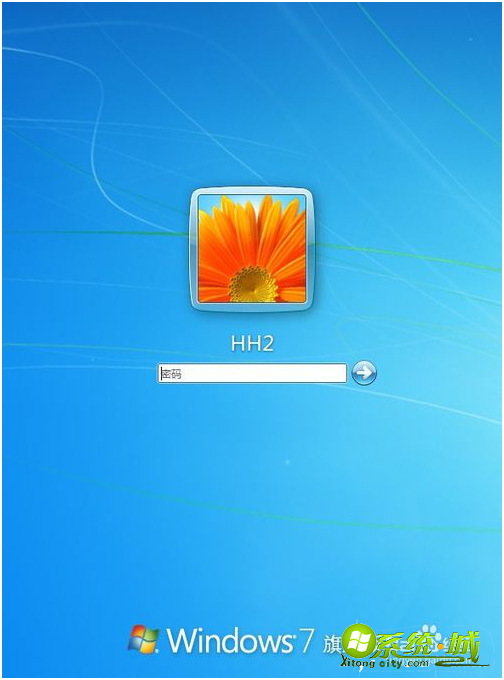
2、我们点击右下角的电源选项选重新启动。
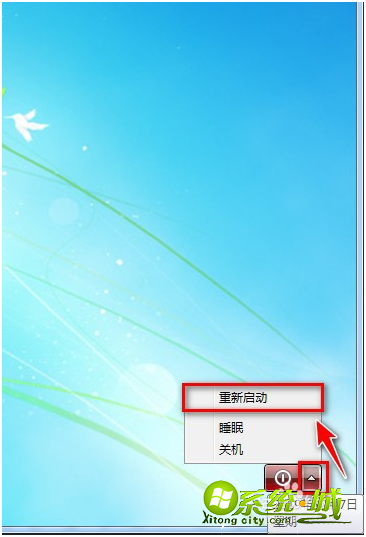
3、在Windows 7系统启动时按F8键会出现如图选项,选带命令提示符 安全模式。
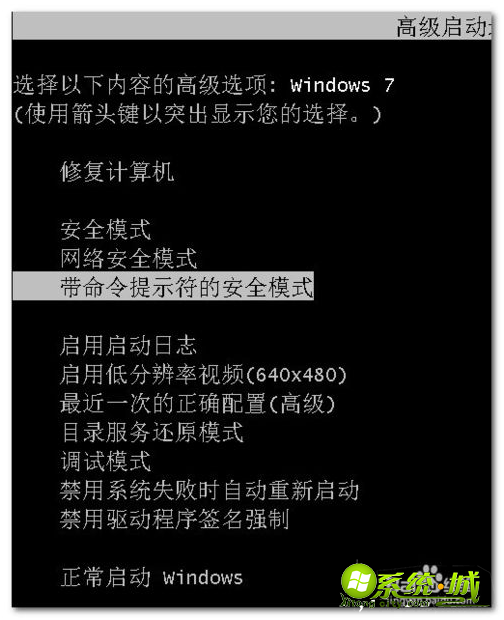
4、最后等待一会会出现命令提示行。
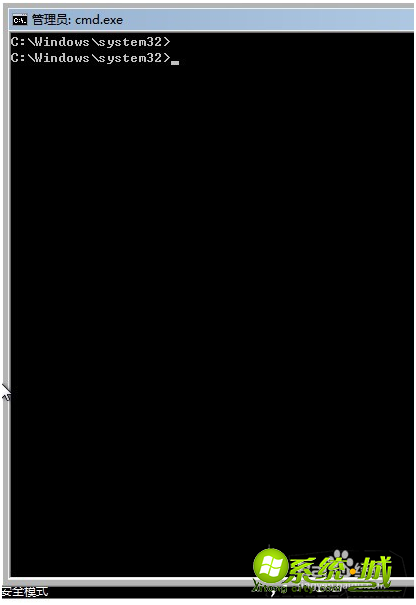
5、在命令提示行后输入:net user new /add
然后回车会有命令成功完成的提示。(我们新为系统创建一个名为new的用户)。
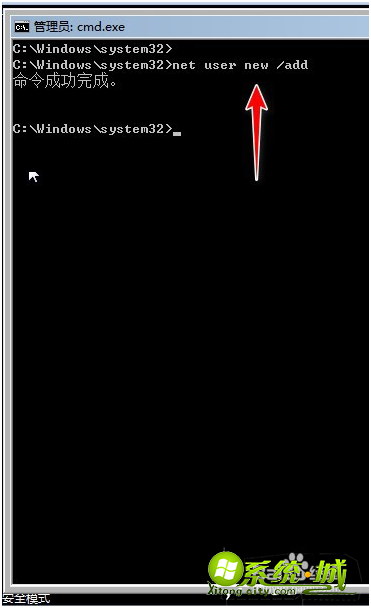
6、然后再在命令提示行输入:net localgroup administrators new /add
然后回车有命令成功完成的提示。成功为new用户提升为超级管理员的级别。
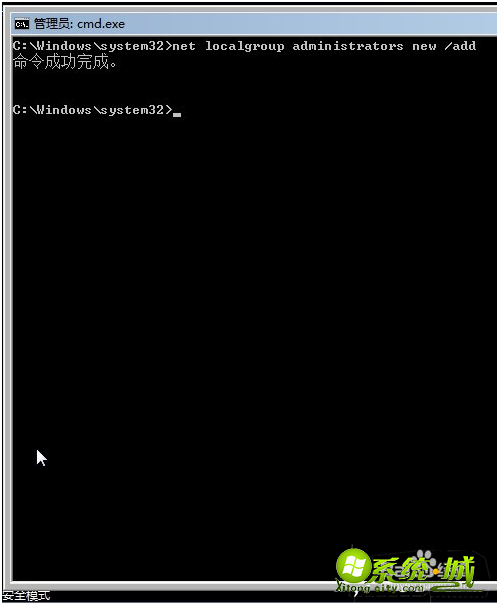
7、然后重新启动电脑会有两个用户选择,我们选择new用户进入系统。
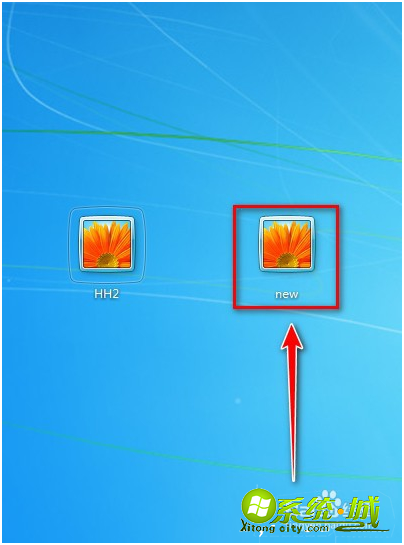
8、进入系统后点击开我的电脑。打开控制面板。
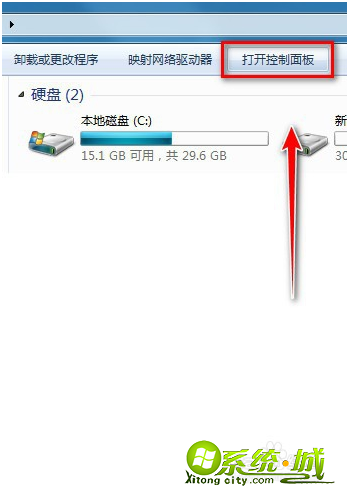
9、打开控制面板后,选类别,点击添加或删除用户账户。
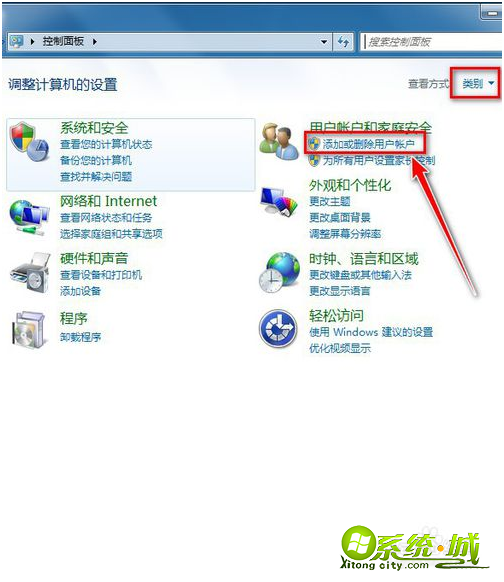
10、点击开有密码保护的账号。
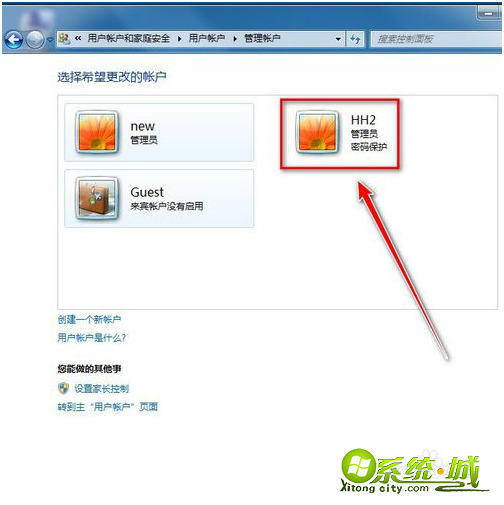
11、可以点击删除密码。
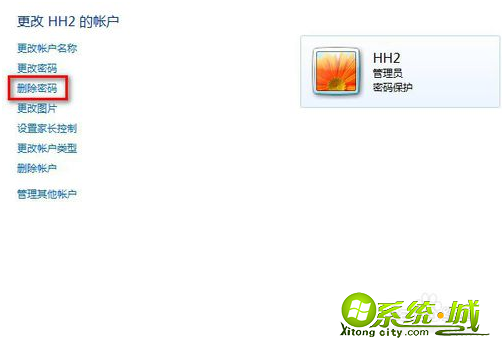
12、点击开删除密码后,再点击删除密码。重启电脑就可以进入原来的账户的系统了。进入原来的账户后可以把新建的new账户删除。
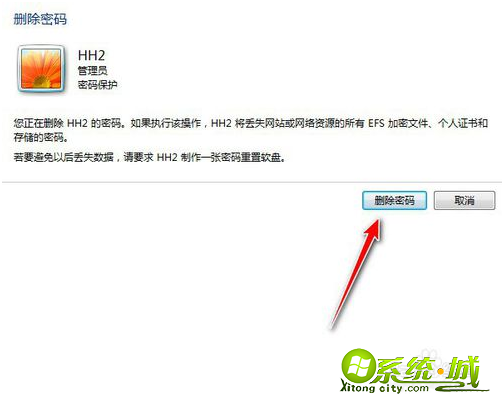
以上就是win7电脑忘记开机密码的解决方法,有需要的用户可以按上面的来操作。
热门教程
网友评论